
Фрееваре Висе Програм Унинсталлер је програм за деинсталирање. Деинсталација програма је програм који служи за потпуно уклањање других програма инсталираних на рачунару са рачунара.
Програм ове врсте (програм за деинсталацију програма) мораће правилно уклонити програм из рачунара, не остављајући трагове да се овај програм након уклањања избрише на диску. Такви остаци, ако се не бришу с програмом, не доносе никакве користи, јер оперативни систем те податке обрађује бескорисно.
Садржај:- Укључивање руског језика у програм за деинсталацију Висе програма
- Деинсталирајте програме у Висе програму Унинсталлер
- Закључци чланка
- Висе Програм Унинсталлер - потпуно уклањање програма са рачунара (видео)
Када деинсталирате програм са рачунара који користи Виндовс оперативни систем, након деинсталације програма врло често трагови избрисаног програма остају на рачунару. То могу бити мапе, датотеке, празни кључеви регистра. У неким случајевима може бити доста таквих података на рачунару након уклањања програма. Због тога ће бити боље да избришете све те податке са рачунара..
У решавању проблема потпуног уклањања помоћи ће посебни програми - деинсталацијски програми. Помоћу програма за деинсталацију програм се у потпуности уклања из рачунара, што се одвија у неколико фаза.
Прво се покреће услужни програм уграђен у програм који треба избрисати да бисте избрисали програм са рачунара коришћењем стандардних алата. Након тога, деинсталатор ће скенирати систем како би пронашао преостале трагове избрисаног програма у Виндовс оперативном систему, а потом ће пронађени подаци бити избрисани са рачунара.
На мојој веб страници можете прочитати рецензије на Рево Унинсталлер програм који има двије верзије: плаћену - Рево Унинсталлер Про и бесплатну - Рево Унинсталлер Бесплатно.
Сада размислите о употреби бесплатног програма за деинсталацију Висе програма у ове сврхе. Овај програм можете преузети на свој рачунар са званичне веб странице. Две верзије програма нуде се за преузимање: нормална, за инсталирање на рачунар и преносна. Преносива верзија програма може се користити без инсталирања на рачунару, започињући из мапе.
Преузмите Висе Програм УнинсталлерОбратите пажњу на линкове са којих можете преузети програм. Да бисте преузели преносну верзију, кликните на везу „Преносна верзија“, а редовну верзију преузмите на линку „за директно преузимање“ (директно преузимање).
Ако кликнете на зелено дугме „Преузми“, преузећете програм Висе Програм Унинсталлер са услуге хостинга датотека, док ћете током инсталације програма на рачунар од вас тражити да инсталирате друге програме који немају никакве везе са програмом Висе Програм Унинсталлер..
Након што је преузимање завршено, можете га почети инсталирати на рачунар.
Потребно је распаковати преносну верзију (преносни) из архиве. Након вађења из архиве, програм Вин Програм Унинсталлер спреман је за употребу, може се покренути из мапе. Мапа се може поставити на било које прикладно место: оставите на диску, пребаците се на УСБ флеш уређај итд..
Инсталирајте Висе Програм Унинсталлер на свој рачунар. Да бисте уклонили непотребни програм, покрените инсталирану апликацију.
Одмах након покретања, програм започиње скенирање рачунара како би утврдио присуство програма инсталираних на рачунару.
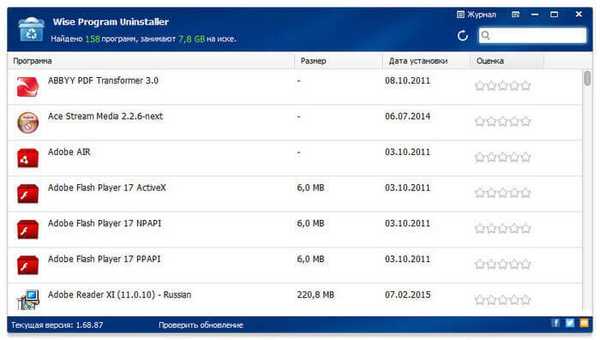
Програм се подразумевано покреће на енглеском језику. Будући да програм подржава, укључујући и руски језик, требат ће га русифицирати.
Укључивање руског језика у програм за деинсталацију Висе програма
Да бисте омогућили руски језик, притисните дугме „Мени“ које се налази у горњем десном углу програма. Након отварања контекстног менија, морат ћете одабрати ставку "Вишејезични", а затим ставку "руски".
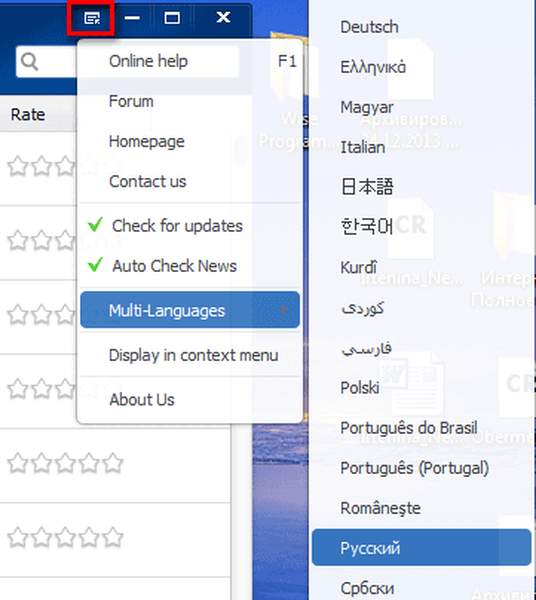
Након тога, програмско сучеље ће одмах бити пребачено на руски.
Деинсталирајте програме у Висе програму Унинсталлер
Прозор за деинсталацију Висе програма Унинсталлер приказује број програма инсталираних на рачунару, као и величину простора који ти програми заузимају на диску. Такође можете пронаћи жељени програм помоћу поља „Сеарцх“ које се налази на панелу у горњем десном углу прозора.
Можда ће вас такође занимати:- Најбољи деинсталацијски програми - програми за уклањање софтвера
- Деинсталирање алата - уклањање непотребних програма
Да бисте покренули поступак деинсталације, прво морате одабрати програм кликом на њега курсором миша. Назив програма изабраног за уклањање биће означен масним словима. У пољу које деинсталира програм ће се појавити три дугмета: „Обриши“, „Промени“ и „Паметно обриши“.

- "Делете" - сигурно уклањање програма.
- „Промените“ - промените путању инсталације програма.
- „Паметно уклањање“ - уклањање програма у случају да програм није могао бити избрисан сигурним уклањањем.
Функцију промене инсталационих путева програма биће боље да се не користи. Функција програма Смарт Унинсталл требало би се користити само кад није могуће деинсталирати програм на уобичајен начин користећи сигурно брисање..
Да бисте сигурно уклонили програм, мораћете да кликнете на дугме "Избриши". Након тога ће почети редовна деинсталација (услужни програм за деинсталацију) програма који се брише.
Сваки деинсталирани програм има свој услужни програм за деинсталирање (деинсталирање) са рачунара, па ће се сучеље услужног програма за деинсталирање разликовати у различитим програмима. Сучеље таквог услужног програма може бити на руском или енглеском језику.
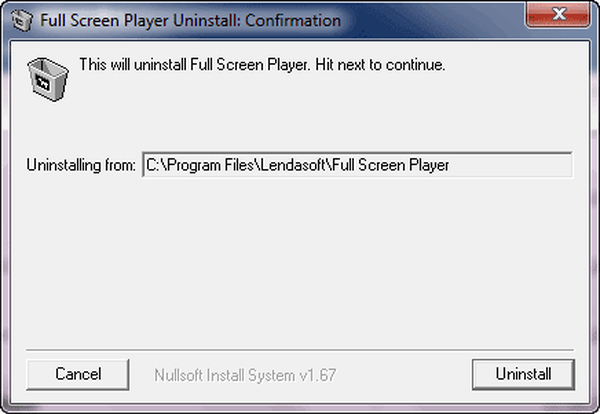
Након што поступак деинсталације заврши деинсталацијом деинсталираног програма, Висе Програм Унинсталлер започиње претраживање и анализу датотека, мапа и регистарских кључева повезаних са овим програмом..
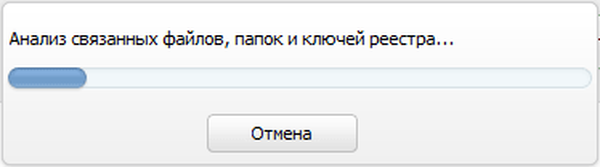
Након завршетка анализе, ако се програм Висе Програм Унинсталлер нађе на рачунарима који се односе на удаљени програм, отвара се прозор са списком пронађених података. У овом прозору морат ћете кликнути на дугме "Делете".
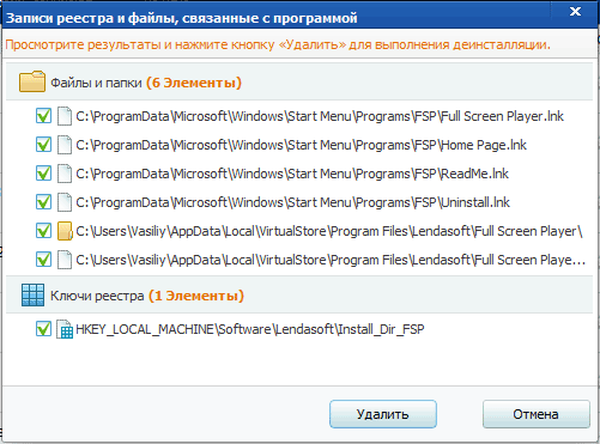
Ако је програм у потпуности уклоњен редовним алатом за деинсталацију, након завршетка процеса деинсталације програма отвориће се прозор "Информације" у коме ћете бити обавештени о успешном уклањању програма са рачунара.
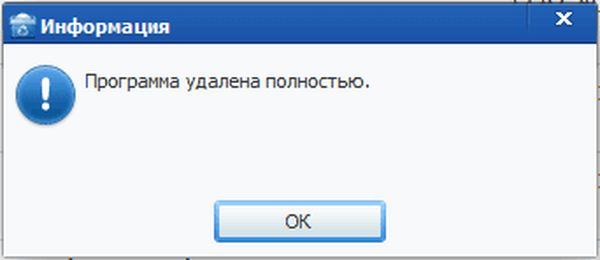
Према уверавањима програмера, Висе Програм Унинсталлер одлично се носи са својим задатком - деинсталирањем програма инсталираних на рачунару. Скрећем вам пажњу на чињеницу да пре покретања процеса деинсталације програм Висе Програм Унинсталлер не ствара тачку враћања система. Пошто на овом свету нема ничега савршеног, изостанак такве могућности ипак се чини непожељним.
Закључци чланка
Висе Програм Унинсталлер је бесплатан програм који је осмишљен за потпуно уклањање других програма са рачунара корисника. Програм врши потпуно уклањање свих трагова који остану на диску након уклањања програма.
Висе Програм Унинсталлер - потпуно уклањање програма са рачунара (видео)
хттпс://ввв.иоутубе.цом/ватцх?в=Р5нЦ9ИфбЕ3вСличне публикације:- ИОбит Унинсталлер за потпуно уклањање програма
- Геек Унинсталлер - уклањање програма са рачунара
- Софт Организер за потпуно уклањање програма
- Деинсталирање масовног срања - уклањање програма са рачунара
- ПЦ Вин Боостер Фрее - програм за чишћење и оптимизацију рачунара











